Garoonのスケジュールが使いづらいときの改善方法
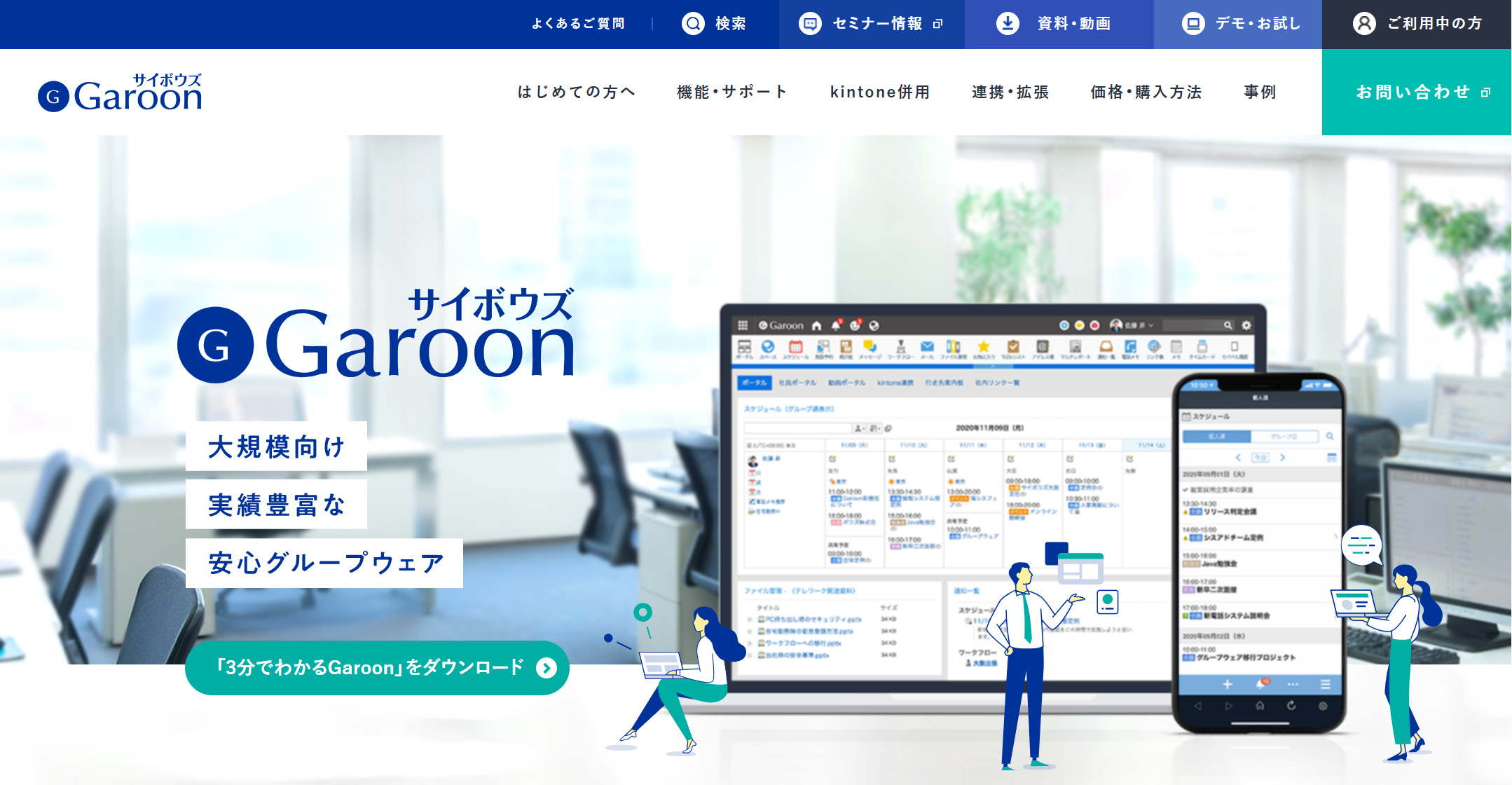
Garoonは大企業や中規模組織で多く導入されているグループウェアですが、「スケジュール機能が見づらい」「操作が直感的ではない」と感じるユーザーも少なくありません。日々の業務でスケジュールが使いづらいと、会議調整やタスク管理に無駄な時間が発生し、生産性が低下します。ここでは、Garoonのスケジュール機能をより快適に使いこなすための改善方法や設定変更のポイントを詳しく解説します。
AIレーダーチャートによるGaroonの評価
なぜGaroonのスケジュールが使いづらいと感じるのか
情報量が多すぎて見づらい
Garoonは部署やチーム全体の予定を一画面で表示できる一方、情報量が多すぎると重要な予定が埋もれやすくなります。特に複数メンバーの予定を同時に表示すると、横スクロールや小さな文字の連続になり、視認性が低下します。
表示形式が固定化されがち
デフォルト設定では、月・週・日単位の表示切替はできますが、ユーザーごとに細かく最適化されていない場合があります。そのため、自分の業務スタイルに合わないビューでの運用が続き、使いづらさを感じやすくなります。
会議室や設備予約との混在
会議室や備品の予約も同じスケジュール画面で管理されるため、個人予定と設備予約が混ざり合い、視覚的な混乱を招くことがあります。
改善のための基本設定の見直し
表示人数やカレンダー数を絞る
必要以上に多くのユーザーや設備を表示していると情報過多になります。管理者権限または個人設定で、デフォルトで表示される人数や設備を最小限にし、必要なときだけ追加表示するようにしましょう。
カラーラベルを活用する
予定の種類(会議、外出、在宅勤務、タスク期限など)ごとに色分けすることで、画面を見ただけで内容を把握しやすくなります。特に外部とのアポイントや重要会議など、優先度の高い予定は目立つ色に設定しておくと便利です。
表示形式のデフォルト変更
Garoonの個人設定から、初期表示を「週表示」や「日表示」に変更できます。移動や会議の多い職種なら日表示、タスク全体を俯瞰したいなら週表示がおすすめです。
効率的なスケジュール入力の工夫
定型予定のテンプレート化
毎週同じ曜日・時間に行う定例会議などは、繰り返し予定として登録しておくことで入力の手間を減らせます。また、よく使う会議タイトルや場所をテンプレートとしてメモしておくと、入力スピードが向上します。
設備予約と同時登録
会議室や備品が必要な予定は、スケジュール登録画面で同時に予約する習慣をつけると、後からの調整が不要になり、ダブルブッキングも防げます。
外部カレンダーとの連携
GaroonはGoogleカレンダーやOutlookカレンダーとの同期機能を活用できます。外出時やスマートフォンでの確認をスムーズにするためにも、外部連携は積極的に設定しましょう。
チーム全体での運用ルールづくり
予定タイトルの書き方を統一
例えば「商談(A社・田中様)」や「打合せ(新製品プロジェクト)」など、誰が見ても内容が分かる書き方を統一すると、確認時間を短縮できます。
在席・不在ステータスの活用
Garoonには在席管理機能があります。スケジュールと合わせてステータスを設定することで、他メンバーが予定を立てやすくなります。
空き時間検索の活用
複数メンバーの予定を調整する場合、Garoonの「空き時間検索」機能を使えば、自動で全員の空いている時間帯を表示できます。これを利用すれば、メールやチャットでのやりとりが減ります。
モバイルアプリでの使いやすさ向上
表示モードの変更
Garoonのスマホアプリでは、リスト表示とカレンダー表示を切り替え可能です。外出先で予定を確認する場合は、リスト表示のほうが視認性が高い場合もあります。
プッシュ通知の活用
会議や外出の直前に通知を受け取れるよう、プッシュ通知を有効化しましょう。重要度によって通知時間を設定するのもおすすめです。
音声入力での予定登録
スマホアプリから予定を追加するときは、音声入力を使うと素早く登録できます。特に移動中や外出先での活用に向いています。
見やすさ改善のためのUIカスタマイズ
列幅やフォントサイズの調整
PC版Garoonでは、ブラウザの拡大縮小機能を利用して表示バランスを最適化できます。細かい文字が読みにくい場合は、フォントサイズを拡大して見やすくしましょう。
非表示項目の整理
スケジュール画面に不要な設備や部署が表示されている場合、個人設定から非表示にできます。業務上不要な情報を減らすことで、集中すべき予定が見やすくなります。
カスタムビューの活用
プロジェクトごとや部署ごとにカレンダーを分けて管理できるカスタムビューを設定すると、必要な情報だけにフォーカスできます。
社内教育とフィードバックのサイクル
操作研修の実施
新規導入時やメンバーの異動時には、Garoonスケジュールの効果的な使い方を研修形式で共有すると、全員の利用レベルを均一化できます。
利用状況の定期的な確認
管理者は定期的に利用状況をチェックし、使いづらさの声や改善要望を収集しましょう。小さな不満も積み重なると全体の生産性低下につながります。
アップデート情報の共有
Garoonは定期的に機能改善やUI変更があります。最新情報を社内に共有し、すぐに反映することで使い勝手が向上します。
まとめ
Garoonのスケジュール機能は、多機能であるがゆえに初期設定や運用ルールが整っていないと「使いづらい」と感じがちです。しかし、表示範囲の絞り込み、カラー分類、外部連携、入力効率化といった工夫を行えば、視認性と操作性は大幅に向上します。さらにチーム全体でルールを統一し、定期的に改善のサイクルを回すことで、Garoonは強力なスケジュール管理ツールに変わります。日々の業務効率を高めるためにも、ぜひ自社に合ったカスタマイズを進めてみてください。



